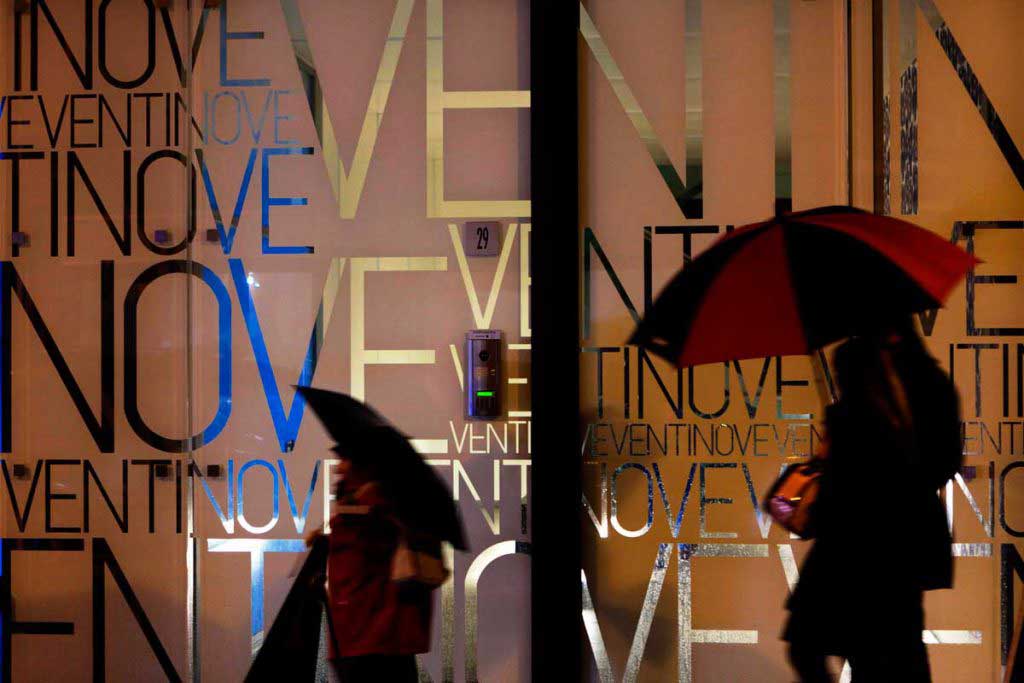
Maledetto rumore - parte 2
28 Maggio 2019
A cura di Max Ferrero
Che cosa fare quando il rumore si presenta massiccio e invasivo sulle nostre immagini? Quale soluzione possiamo affrontare per recuperare foto,
all’apparenza inutilizzabili, piene di eccessiva “grana” digitale?
Come spesso accade le soluzioni nel mondo digitale cambiano alla velocità della luce, come cambiano anche le nostre attese. Ricordo che nei primi anni del digitale nessuno si
lamentava dei rumorosi sensori CCD, ancora si viveva con il ricordo della risoluzione e delle possibilità offerte dall’analogico e, le fotografie prodotte dai nuovi apparati
tecnologici, apparivano quasi come miracoli della tecnica. A rivedere adesso quegli scatti da 5 megapixel viene quasi da sorridere. Già a 400 ISO il rumore era più che apparente,
mentre le fotocamere entry level odierne riescono a ottenere foto “pulite”, e sufficientemente dettagliate, anche a 1600 ISO. Ma allora non siamo NOI a essere un po’ troppo
esagerati ed esigenti? Ovviamente la risposta è sì, ma è anche vero che l’entusiasmo d’andare sempre un passo oltre il consentito è stimolante oltre che creativo. Poter scattare a
mano libera, in piena notte e senza flash è un elemento che stimola l’intraprendenza creativa di qualsiasi professionista o fotoamatore evoluto. Quest’articolo affronta le
possibilità che la postproduzione ci offre per ridurre o eliminare del tutto quel che rimane del maledetto rumore.
Utilizzare il Raw
Inutile dire che se il fotografo può correggere un file con la massima definizione e profondità di bit (quantitativo d’informazioni digitali) il tutto sarà fatto meglio e
con più accuratezza. Ecco un altro buon motivo per scattare sempre in RAW e dimenticare il comodo ma limitato Jpeg. Può apparire la soluzione più banale ma è
anche la più funzionale. In pratica decidiamo noi il fattore di “levigatura” sul RAW e in seguito potremo applicare ulteriori riduzioni attraverso i filtri di Photoshop.
Nel pannello dettagli di Camera Raw avremo la possibilità di gestire la nitidezza dell’immagine (la maschera di contrasto dei file RAW) e i relativi comandi di riduzione rumore
dedicati alla luminanza (rumore generato nelle zone scure della foto) e ai colori (rumore di crominanza che genera macchie cromatiche generate dai pixel).
È uno strumento molto potente per gestire il rumore, ovviamente alti valori di correzione ridurranno la nitidezza generale dell’immagine. Non è una buona idea aumentare il
fattore di nitidezza per poi attutire il rumore generatosi facendo una mossa contraria cioè gestendo alti valori di riduzione. Il giusto equilibrio tra le varie maniglie è il
segreto per la fotografia corretta. Se il rumore si presenta evidente, il consiglio è di applicare il minimo di attenuazione rumore necessario e convertire la fotografia in un
file non compresso (tif o psd) a 16 bit di profondità colore. Le correzioni più forti e mirate le effettueremo in seguito alla conversione file.
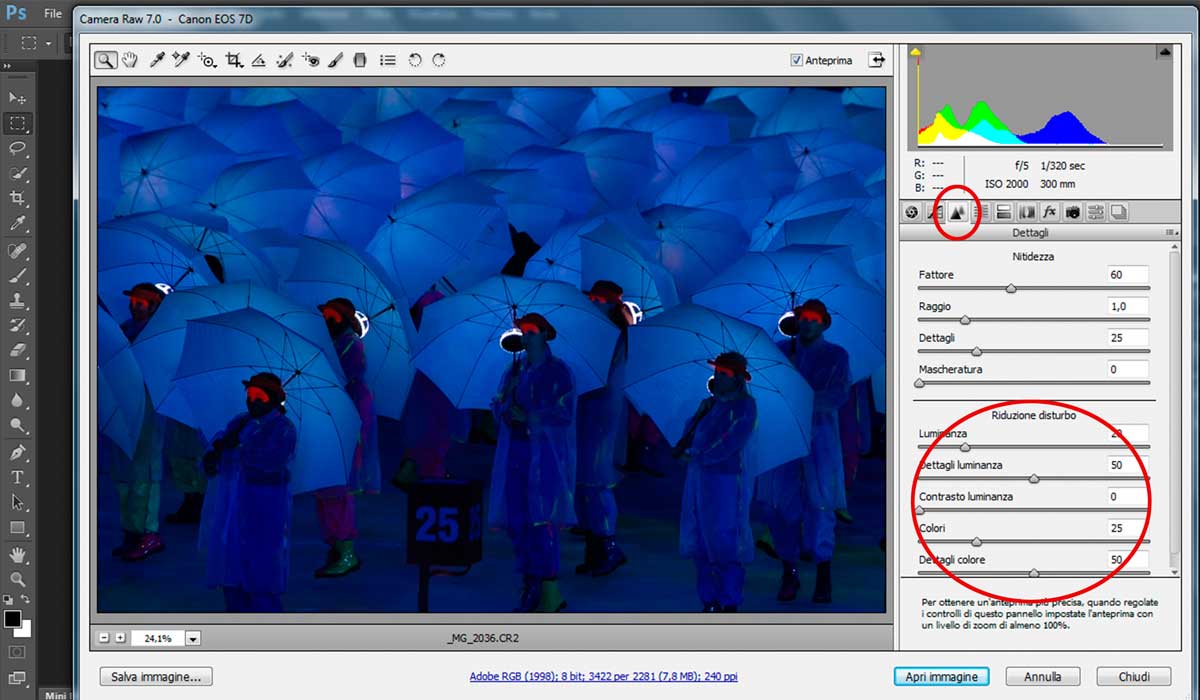
Scelta di ripresa
Non sempre lavorare alla massima risoluzione possibile è la soluzione migliore per ottenere dei grandi risultati. Da alcuni anni, i produttori di macchine fotografiche,
hanno cominciato a presentare modelli cui è possibile applicare una scelta di risoluzione. È la tecnica del pixel binning che riduce l’utilizzo del numero
di pixel per ottenere file più leggeri, con meno risoluzione ma anche minor evidenza di rumore. Questa riduzione di informazioni deve essere scelta con cura e solo se uno dei
fattori più importanti è la diminuzione del disturbo.
Il filtro “riduci disturbo” di Photoshop
Photoshop è considerato da sempre il programma di fotoritocco di riferimento. Nonostante ciò non può essere leader in ogni settore della postproduzione. Il suo filtro di
riduzione rumore non è dei più potenti presenti sul mercato ma compie sufficientemente bene il suo lavoro. Il filtro riduci disturbo lo possiamo trovare
nel seguente percorso: filtro/disturbo/riduci disturbo.
Nell’impostazione base del filtro, notiamo diverse somiglianze con il pannello che Adobe ci propone in Camera RAW. La prima maniglia incrementa l’intensità del filtro e
agisce direttamente sul fattore di attenuazione del rumore. La seconda determina il mantenimento dei particolari cercando di preservare i dettagli minuti. Le ultime due
maniglie sono analoghe alle precedenti ma ottimizzate per il rumore cromatico. Spuntando “elimina artefatto jpeg” il programma agirà secondo un
algoritmo particolare capace d’individuare le anomalie generate dalla compressione jpeg. Se avete seguito il consiglio di generare un file tif o psd non sussisterà questo problema.
La particolarità di questo filtro è che è possibile utilizzare la sua versione avanzata, un po’ più complessa ma sicuramente più funzionale.
Cliccando sulla selezione avanzata si aprirà un pannello in cui potremo intervenire in ogni singolo canale colore della fotografia. Di solito, nelle immagini
digitali, dei tre canali presenti, quelli più corrotti dalla presenza del rumore, sono quelli del rosso e del blu. Intervenendo sui singoli canali avremo una maggiore possibilità
di mantenere i dettagli. Se il canale verde non sarà corretto, applicheremo l’effetto di riduzione del rumore al 100% ma solo sul 66% dell’immagine. La nitidezza generale
dell’immagine ne guadagnerà.
Il metodo LAB
Le immagini gestite da Photoshop possono essere le classiche fotografie in RGB a tre canali colori, in CMYK a quattro canali colore oppure in metodo LAB che gestisce
l’immagine con un procedimento particolare a 3 canali. Un canale si occupa di tutti i colori che vanno dal verde al rosso. Un altro si occupa di quelli che vanno dal giallo al blu
e l’ultimo, quello per noi più interessante, si occupa delle sole luminosità. Applicare delle modifiche a questo canale significa non toccare i colori. Potremo quindi utilizzare
il filtro di riduzione del rumore solamente sulle luminosità, ottenendo il 100% del risultato e riducendo la nitidezza solamente del 33%.
Per ottenere i risultati procedete come segue:
- Aprite l’immagine da processare con Photoshop
- Andate su immagine/metodo/colore lab
- Sul pannello dei livelli selezionate il canale dedicato alla luminosità
- Applicate il filtro di riduzione rumore
- Selezionate nuovamente il canale denominato LAB per ripristinare i colori
- Ritornate al metodo RGB altrimenti non potrete salvare in jpeg l’immagine. Se volete mantenete il metodo LAB sarete costretti a salvare il file in formato tif o psd
Filtri specializzati aggiuntivi
Molte software house si sono specializzate in speciali zone del fotoritocco e sono diventate ottime applicazioni plug-in che si possono aggiungere alla potenza di Photoshop.
Uno di questi è il filtro DFine della DxO capace di misurare e correggere il rumore digitale con una precisione notevole.
L’immagine che presentiamo è uno scatto realizzato nel 2008 alla festa dei gitani presso Les Saintes Marie de la Mer in Francia. Lo scatto è stato realizzato a mano libera con
il solo ausilio delle luci emanate dalle candele presenti sulla scena. Sebbene la macchina fotografica non avesse buone performances alle alte sensibilità, la condizione luminosa
obbligava all’utilizzo d’impostazioni ad alto numero di ISO.
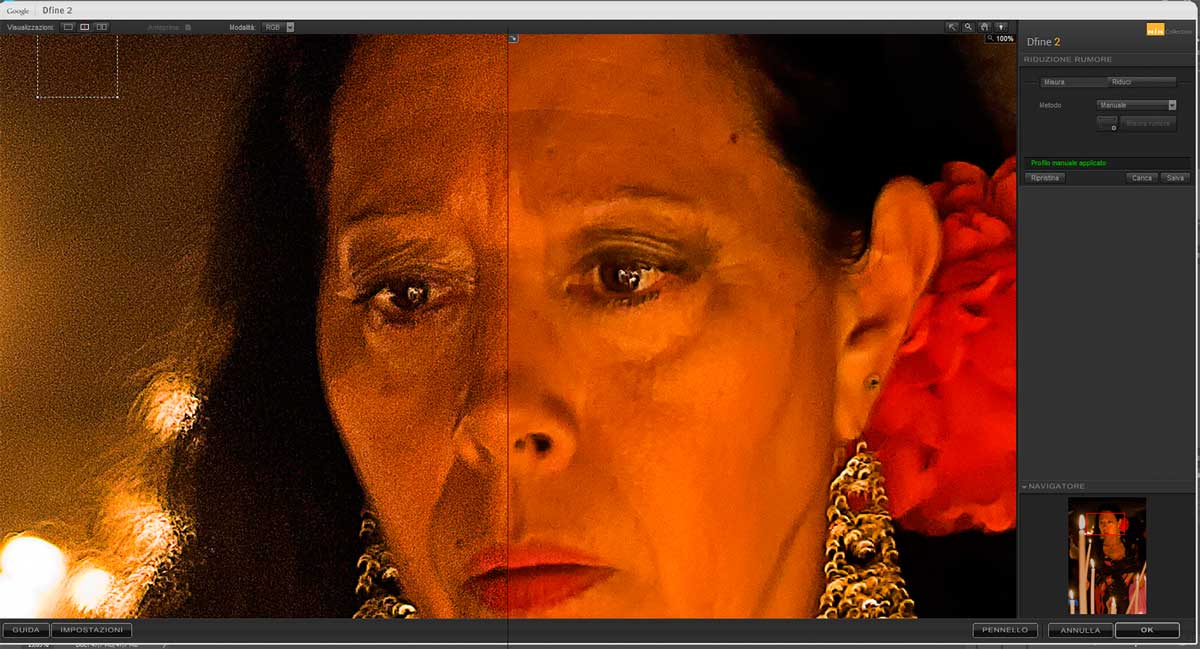
Il filtro Dfine, in modo automatico, oppure attraverso una selezione manuale, misura il grado del rumore e propone la sua soluzione al problema. Nel pannello iniziale del filtro
presenta una visualizzazione diretta dell’effetto di levigatura che si potrebbe ottenere dopo il suo avvio. Questo filtro può essere applicato con le modalità canale colore o su
di un file con profilo colore LAB come abbiamo descritto nei punti precedenti.
Sappiate che il rumore può essere un acerrimo nemico della nitidezza di un’immagine, ma ricordate che a tutto c’è una giusta misura, vederlo sempre e solo come un nemico ci
porterà a “limare” sempre troppo tutti i nostri lavori fotografici.
Crea ora il tuo fotolibro e approfitta della super promo 3x2!
Ne ordini tre, ne paghi due… e la spedizione? È gratis! (Un’occasione perfetta per stampare i tuoi ricordi più belli, fare scorta di emozioni e risparmiare alla grande!)
Registrati ora e ricevi subito un pacchetto omaggio dal valore di oltre 40?€!
Un regalo ricco di sorprese per iniziare a stampare i tuoi ricordi con stile… e senza spendere un euro. Iscriversi conviene, sempre!
Max Ferrero

Giornalista dal 1987, Max Ferrero ha pubblicato su tutte le maggiori testate italiane e i suoi reportage si sono concentrati e specializzati nell'ambito della ricerca sociale. Servizi fotografici sulla guerra nell'ex Jugoslavia, il Kurdistan iracheno, il Centro America, l'immigrazione extracomunitaria, i nomadi, gli ospedali psichiatrici e le carceri sono stati oggetto di pubblicazioni e mostre sia per Associazioni, Musei o Comuni quali: Torino, Milano, Lucca, Roma, Novara, Racconigi, Venaria Reale, Chivasso, Gaeta. Ha collaborato con le agenzie fotogiornalistiche: Lucky Star, Photodossier, Linea Press, Blow Up e attualmente AGF. Co-fondatore dell'agenzia fotografica Sync-studio di Torino, attualmente lavora anche su temi geografici e didattici. Attraverso la sua attività d'insegnante, collabora dal 2009 con il sito di divulgazione fotografica Fotozona (www.fotozona.it) curandone gli articoli tecnici e l'aspetto critico. Dal 2011 è professore di fotografia presso l'Accademia di Belle Arti di Novara. Nel 2017 pubblica presso la casa editrice Boopen il libro di tecnica base "tre gradi di profondità fotografica".